Primeros pasos con Scailable en dispositivos NVIDIA® Jetson
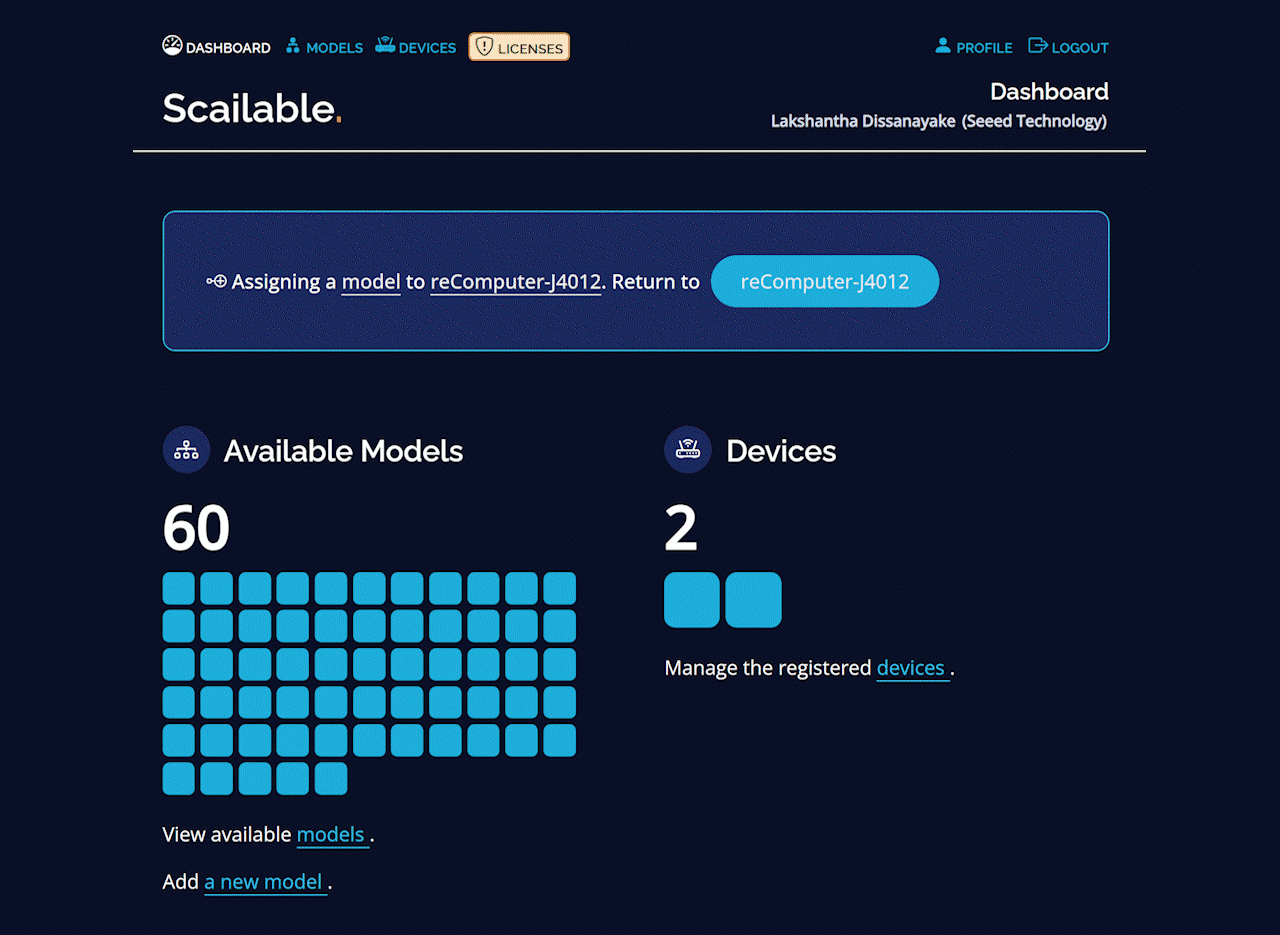
¿Qué es Scailable?
Scailable proporciona una plataforma para crear y gestionar soluciones de IA Edge a escala. Con Scailable, puedes simplemente configurar cualquier dispositivo edge compatible (como un router, gateway o IPC) para convertirlo en un dispositivo "inteligente". Los dispositivos inteligentes pueden ejecutar modelos avanzados de Inteligencia Artificial (IA) y Aprendizaje Automático (ML) en datos de entrada, como un flujo de video, para convertir la entrada en algo significativo, como un conteo del número de coches en el video.
¿Por qué Scailable en NVIDIA Jetson?
La plataforma NVIDIA Jetson es un gran candidato para ejecutar Scailable porque, como dispositivo de IA Edge que incluye SoMs de NVIDIA, es capaz de ofrecer un mejor rendimiento de inferencia después de desplegar varios pipelines de IA over-the-air a escala en estos dispositivos.
Este wiki te guiará sobre cómo puedes instalar fácilmente Scailable AI Manager en la plataforma NVIDIA Jetson y usar la Plataforma Scailable para configurar y gestionar remotamente tu solución de IA a escala.
Prerrequisitos
-
Dispositivo NVIDIA Jetson ejecutando NVIDIA JetPack 5.0+ y conectado a internet
- Hemos probado este wiki con reComputer J4012 ejecutando JetPack 5.1.1. Si quieres explorar más dispositivos NVIDIA Jetson ofrecidos por Seeed, por favor visita esta página.
-
PC host con Windows, Linux o Mac y conectado a internet
Instalar Scailable AI Manager
Paso 1: Ejecuta el siguiente comando para instalar Scailable AI Manager en el dispositivo Jetson Orin
sudo bash -ic "$(wget -q -O - https://get.sclbl.net)"
Durante la instalación, necesitas introducir "y" en el prompt que te pregunta si quieres habilitar el soporte para JetPack 5.
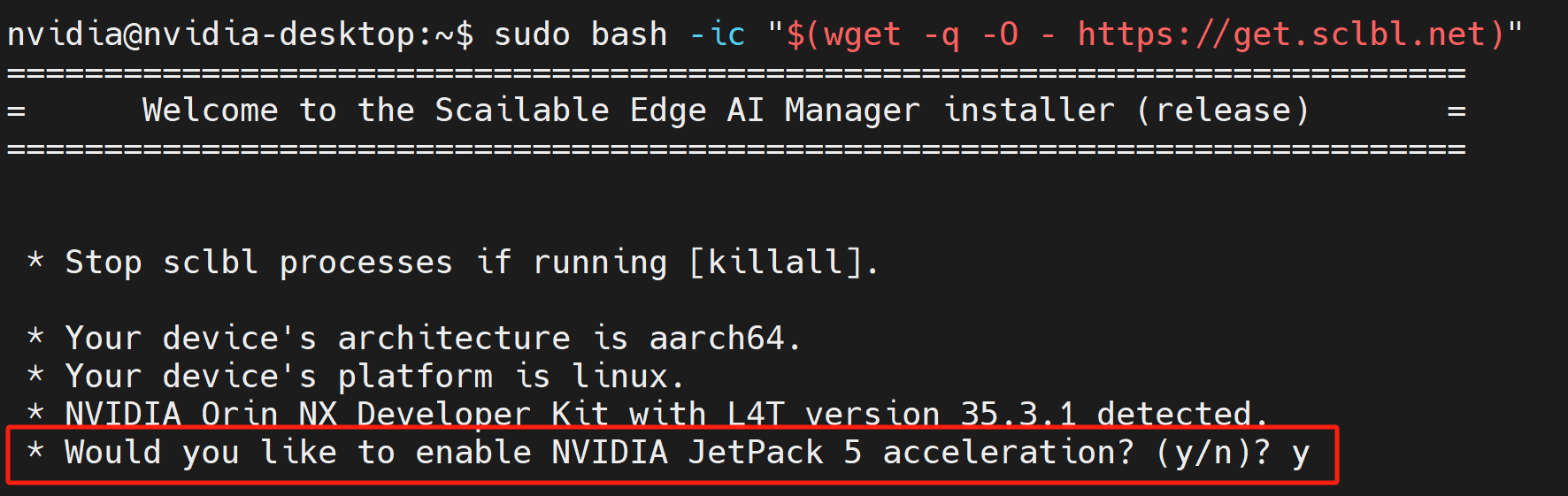
Paso 2: Puedes introducir la dirección IP del dispositivo Jetson seguida de :8081 en un navegador web o simplemente introducir la URL que verás en la línea de comandos como sigue
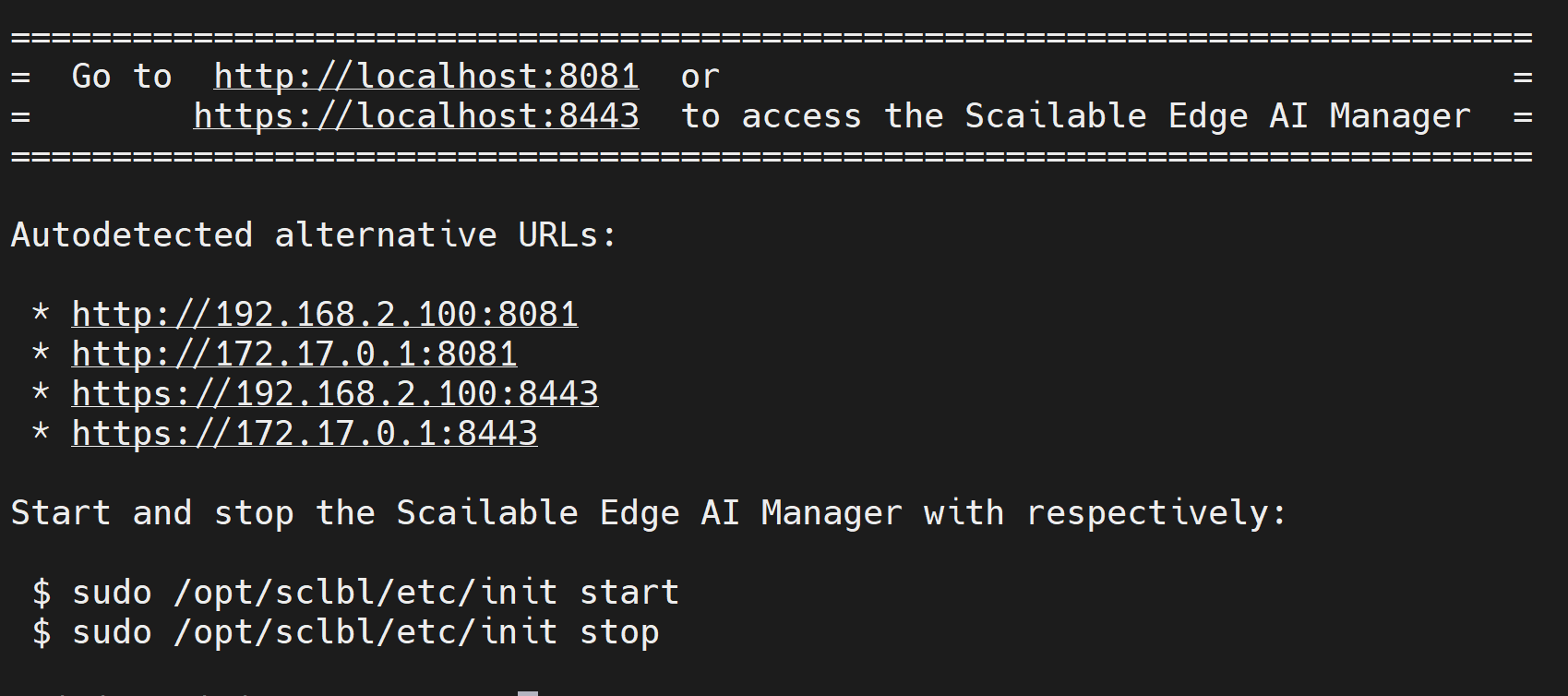
Registrarse para una cuenta de Scailable
Paso 1: Una vez que aparezca Scailable AI Manager, registra el dispositivo dándole un nombre y haz clic en el botón Register
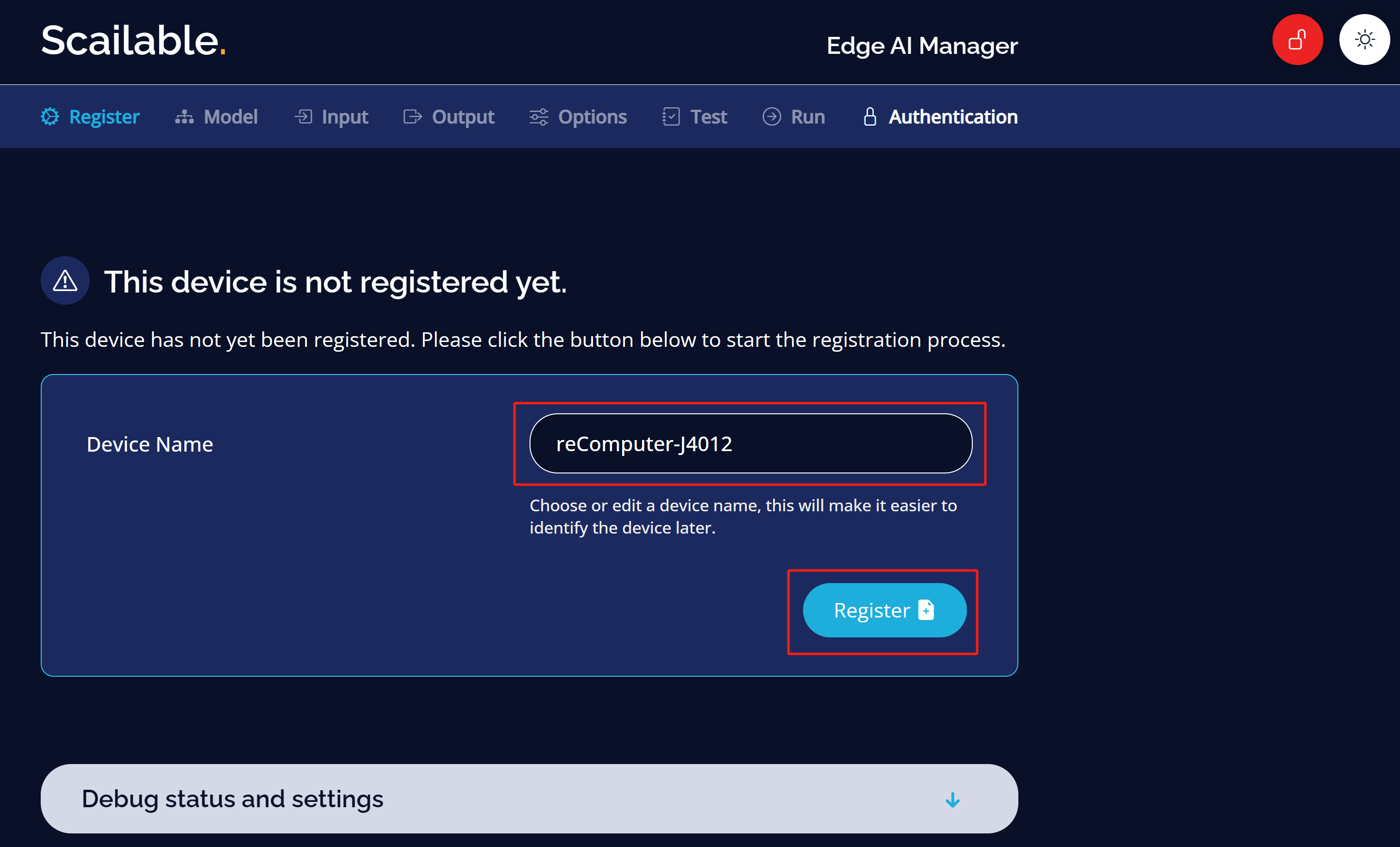
Paso 3: Confirma el nombre del dispositivo que creaste antes, haz clic en Register y haz clic en Return to device
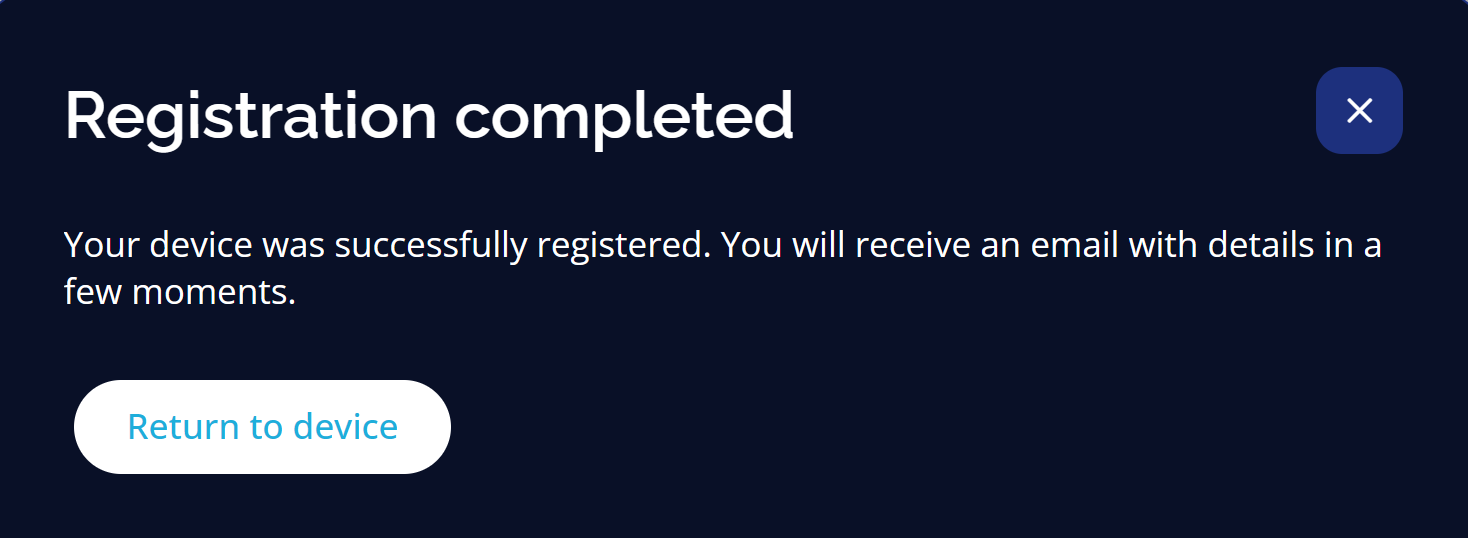
Si todo salió bien, verás que todas las verificaciones de estado son exitosas bajo la pestaña Status como sigue
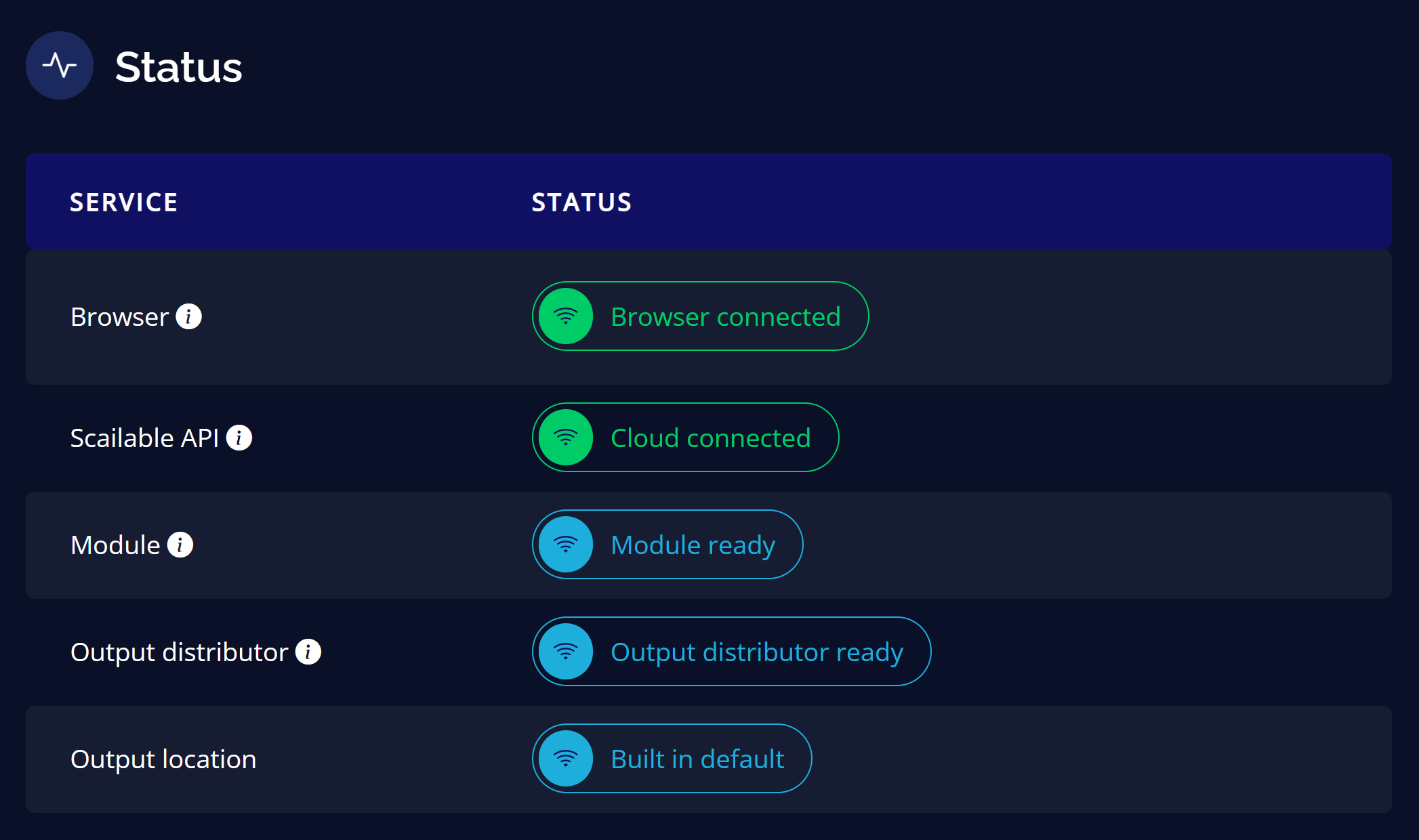
Ejecutar aplicación de IA
Scailable viene precargado con muchos modelos de IA diferentes para que puedas probar. Sin embargo, si quieres usar tu propio modelo de IA, también puedes importarlo.
Paso 1: Bajo la pestaña Model, dentro de la sección First Model, haz clic en Assign Model
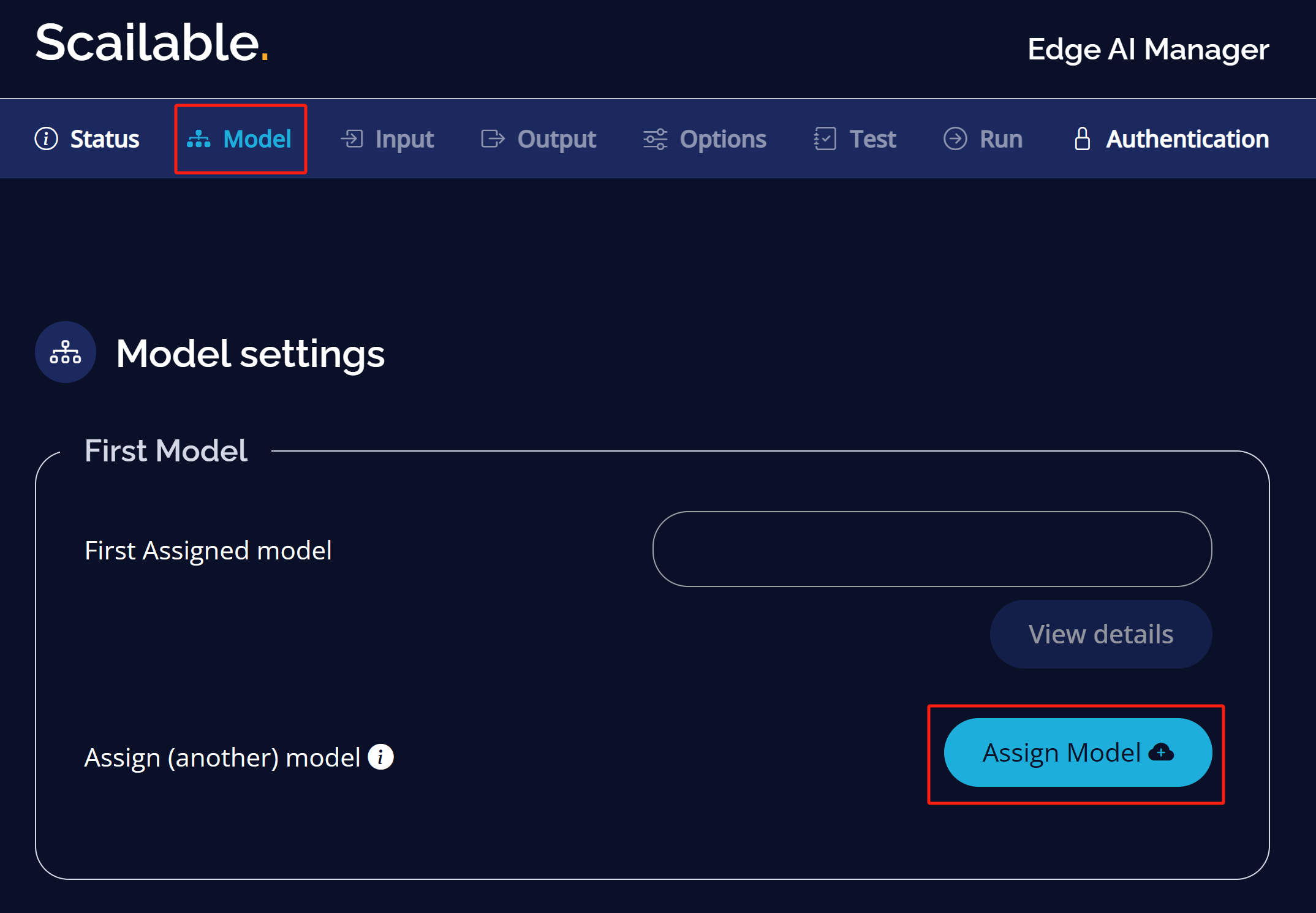
Paso 2: Aquí puedes agregar tu propio modelo haciendo clic en add a model o usar un modelo precompilado. Aquí elegiremos Scailable Models
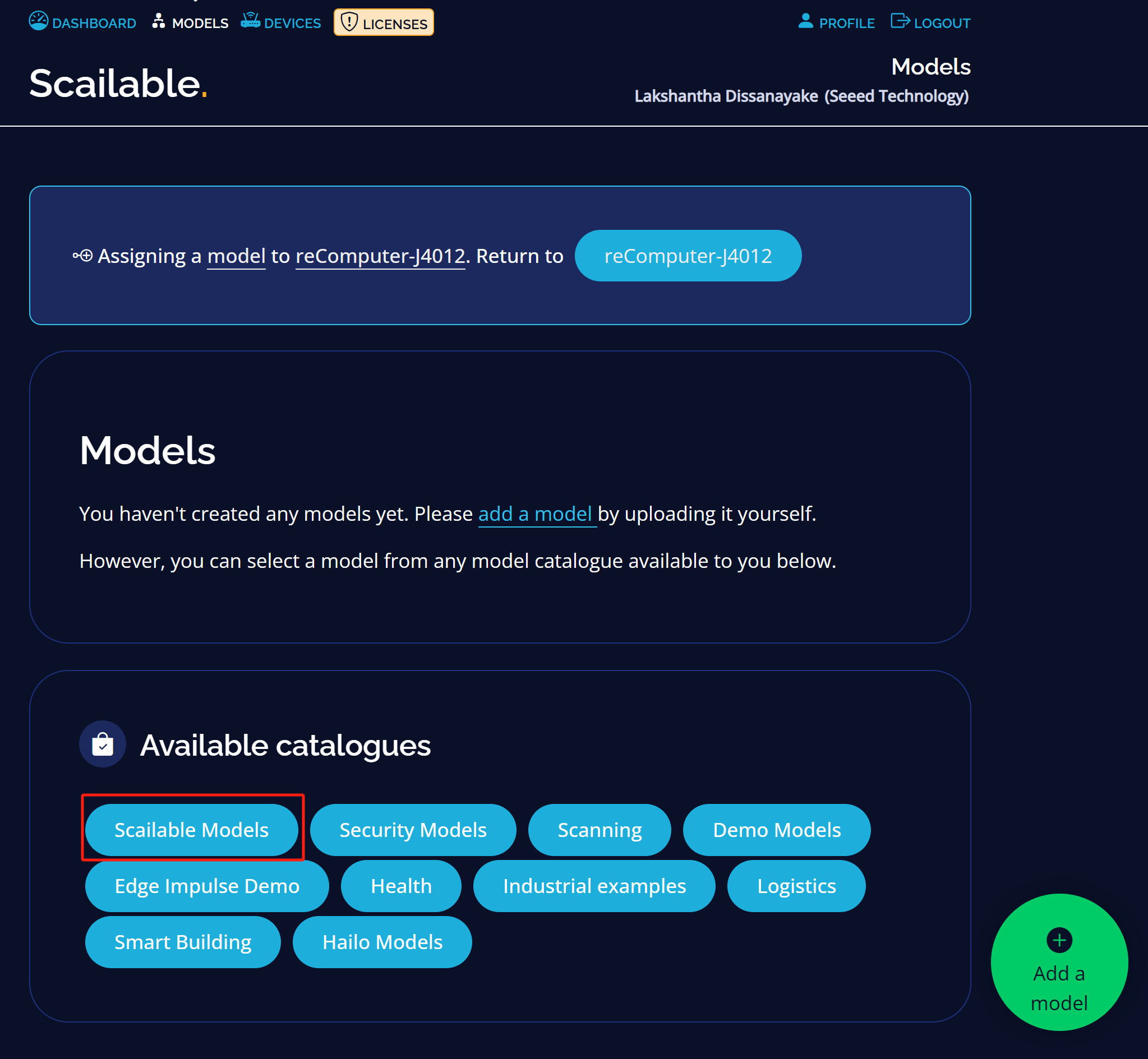
Paso 3: Como ejemplo, elegiremos el modelo People counter within a region. Haz clic en Use this model
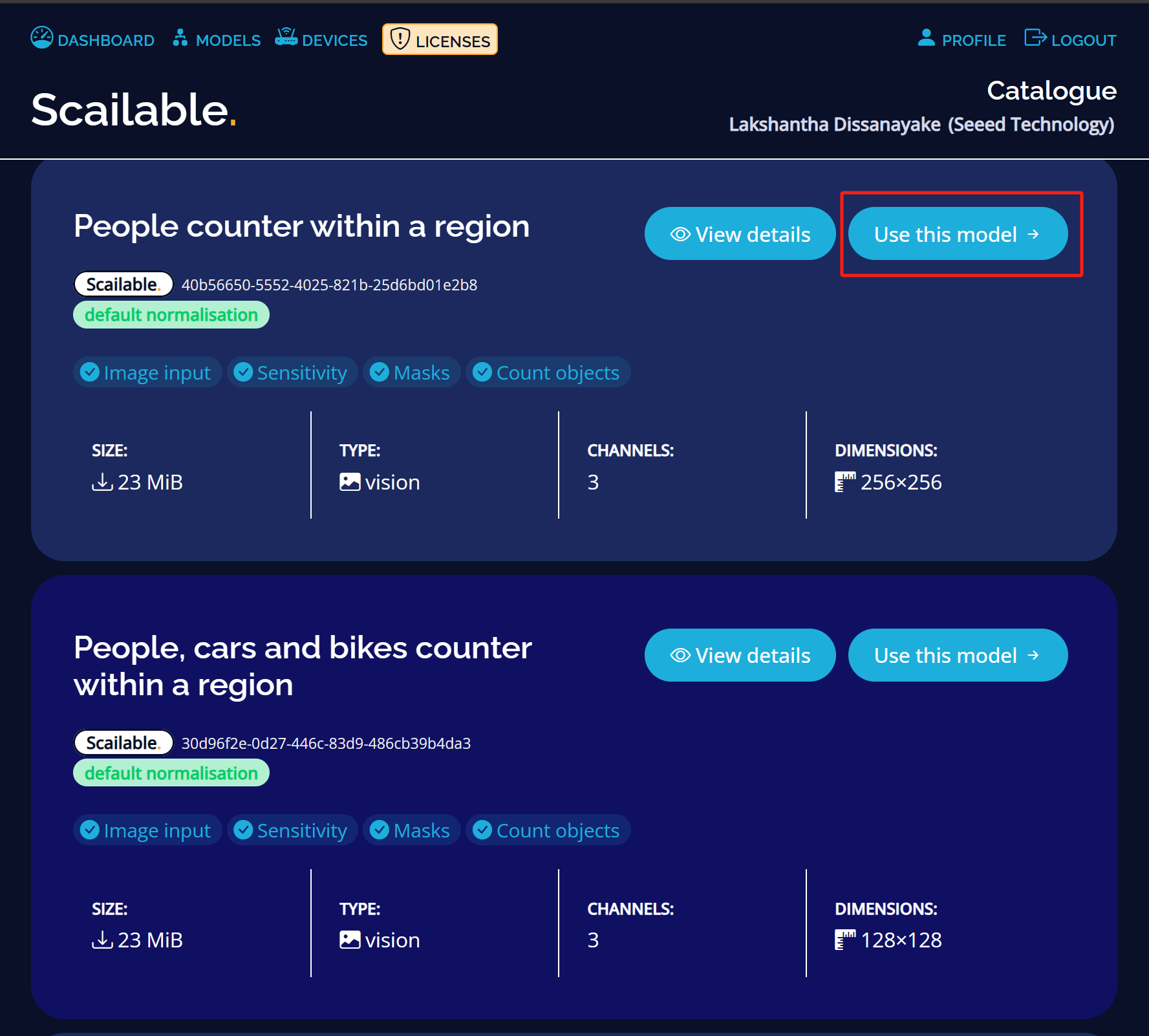
Ahora verás que el modelo está seleccionado
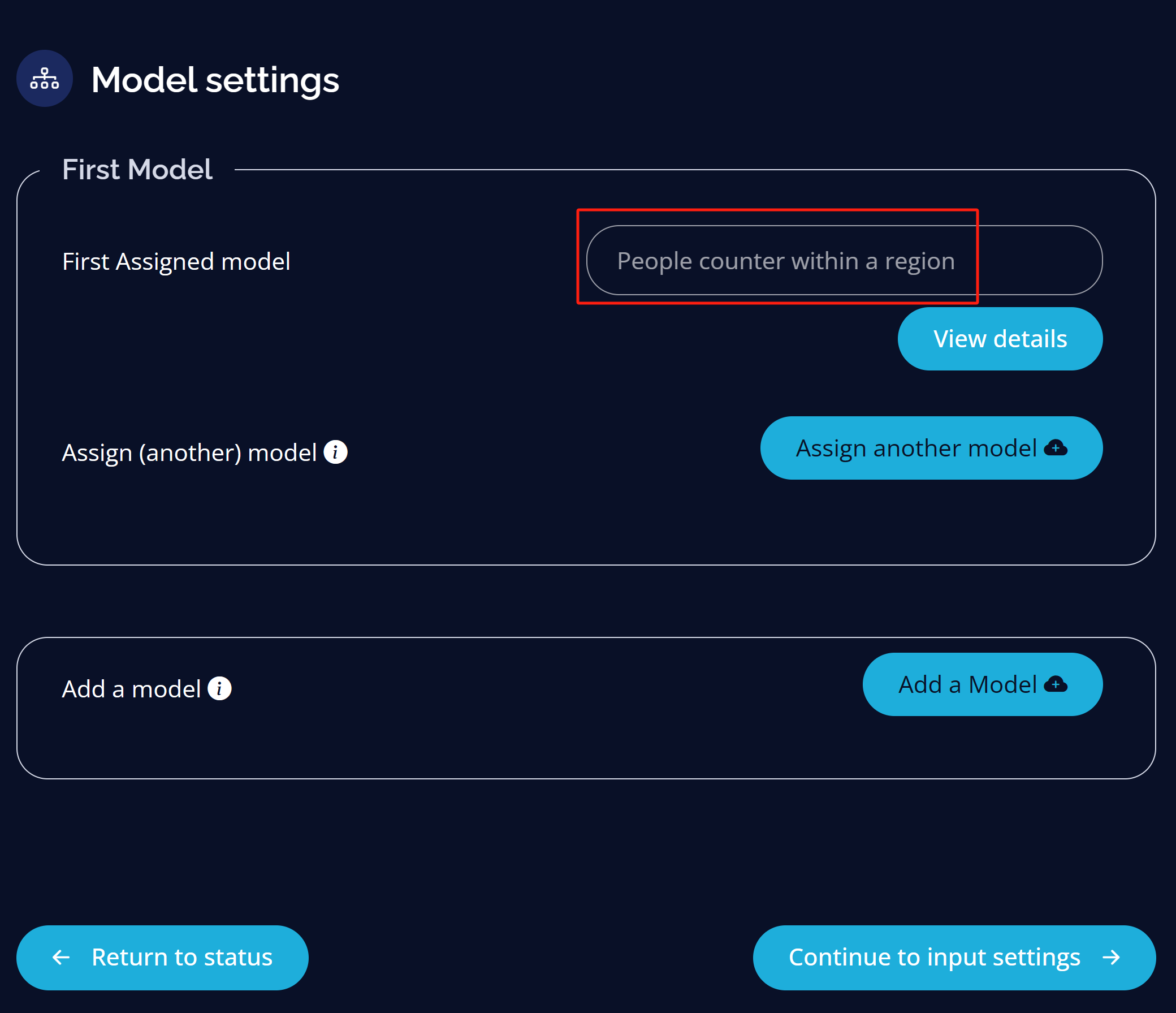
Paso 4: Bajo la pestaña Input, selecciona Video driver para el Input driver
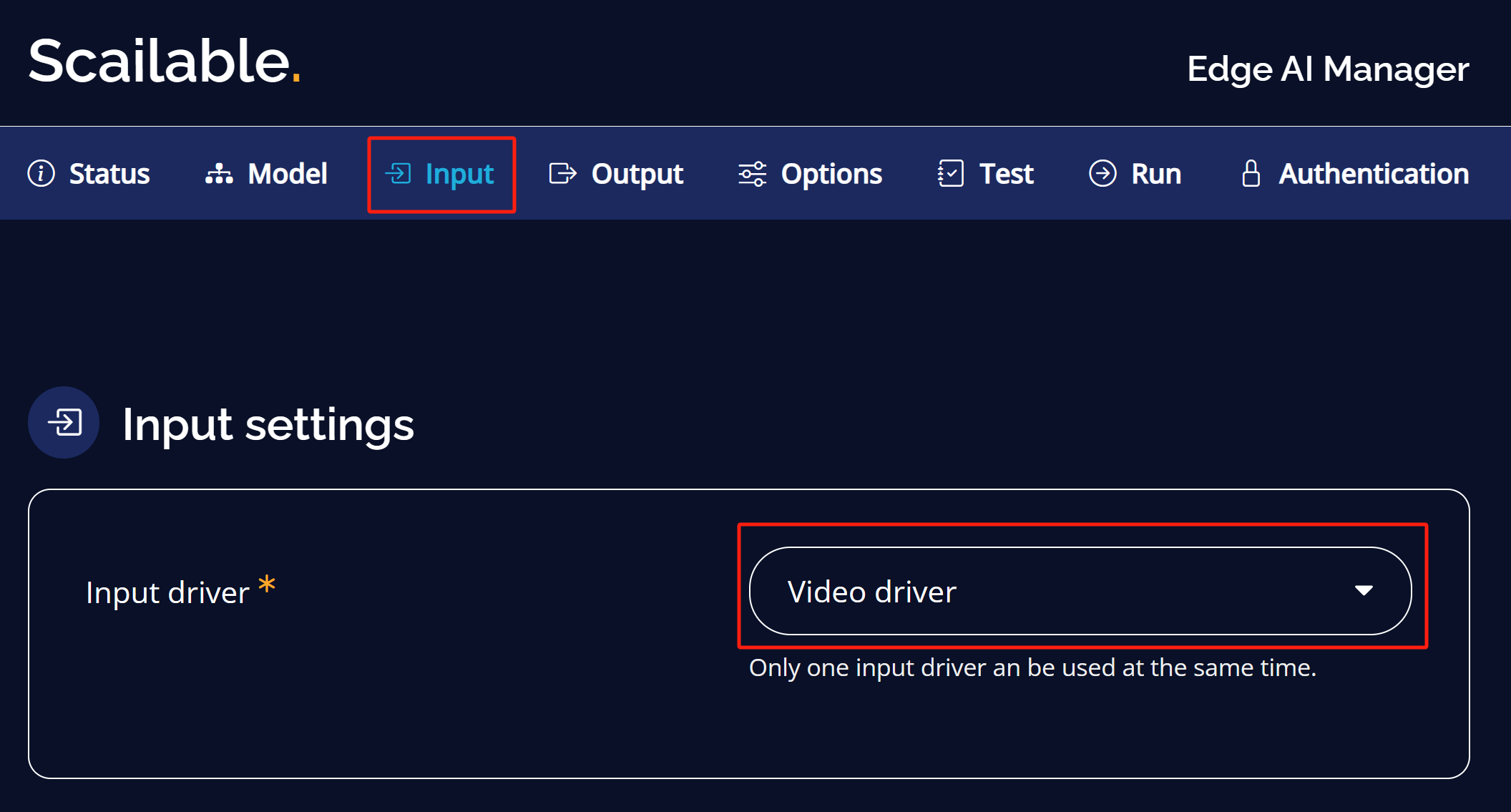
Aquí puedes seleccionar ya sea un flujo de video, imagen o imagen/video de ejemplo precargado con Scailable
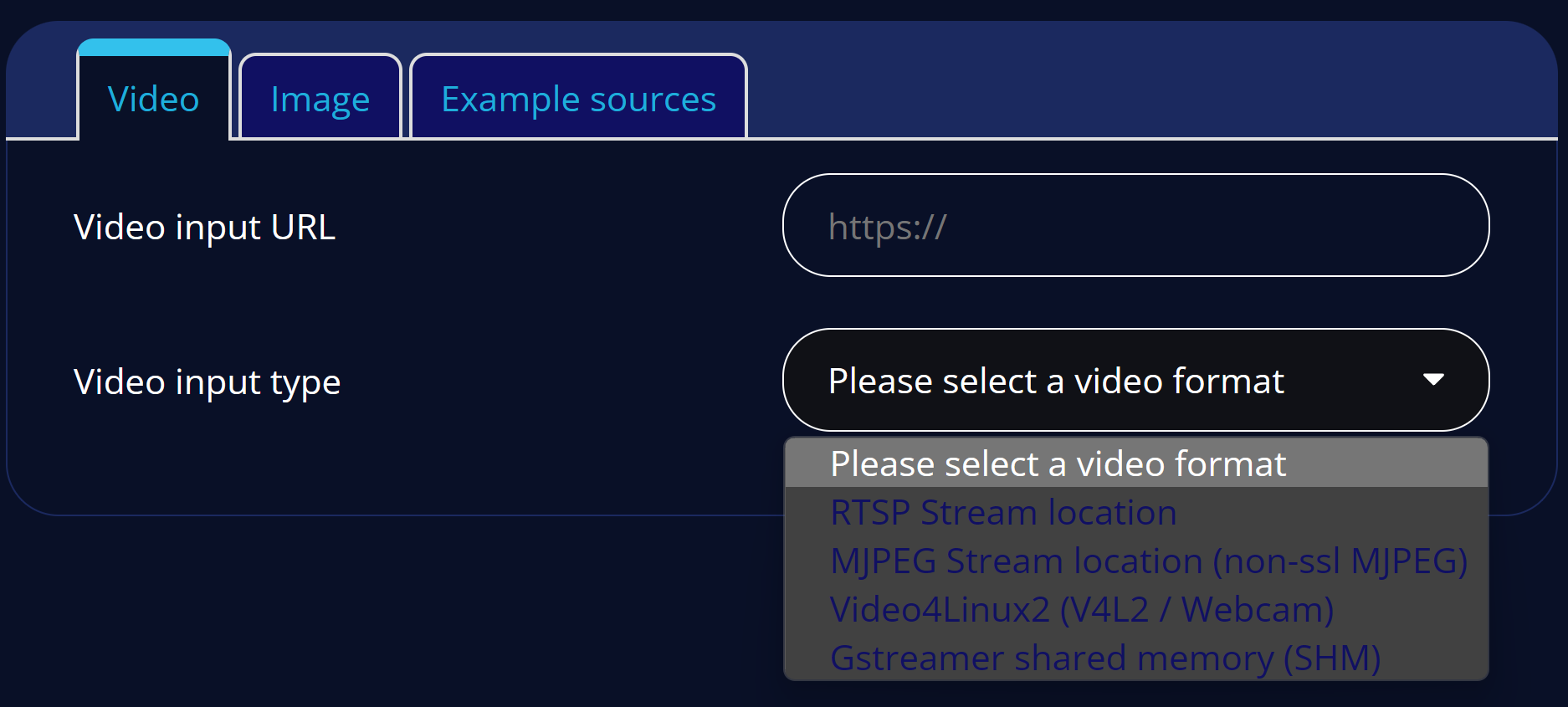
Paso 5: Por ejemplo, elegiremos una fuente de video precargada que viene con Scailable que es faces
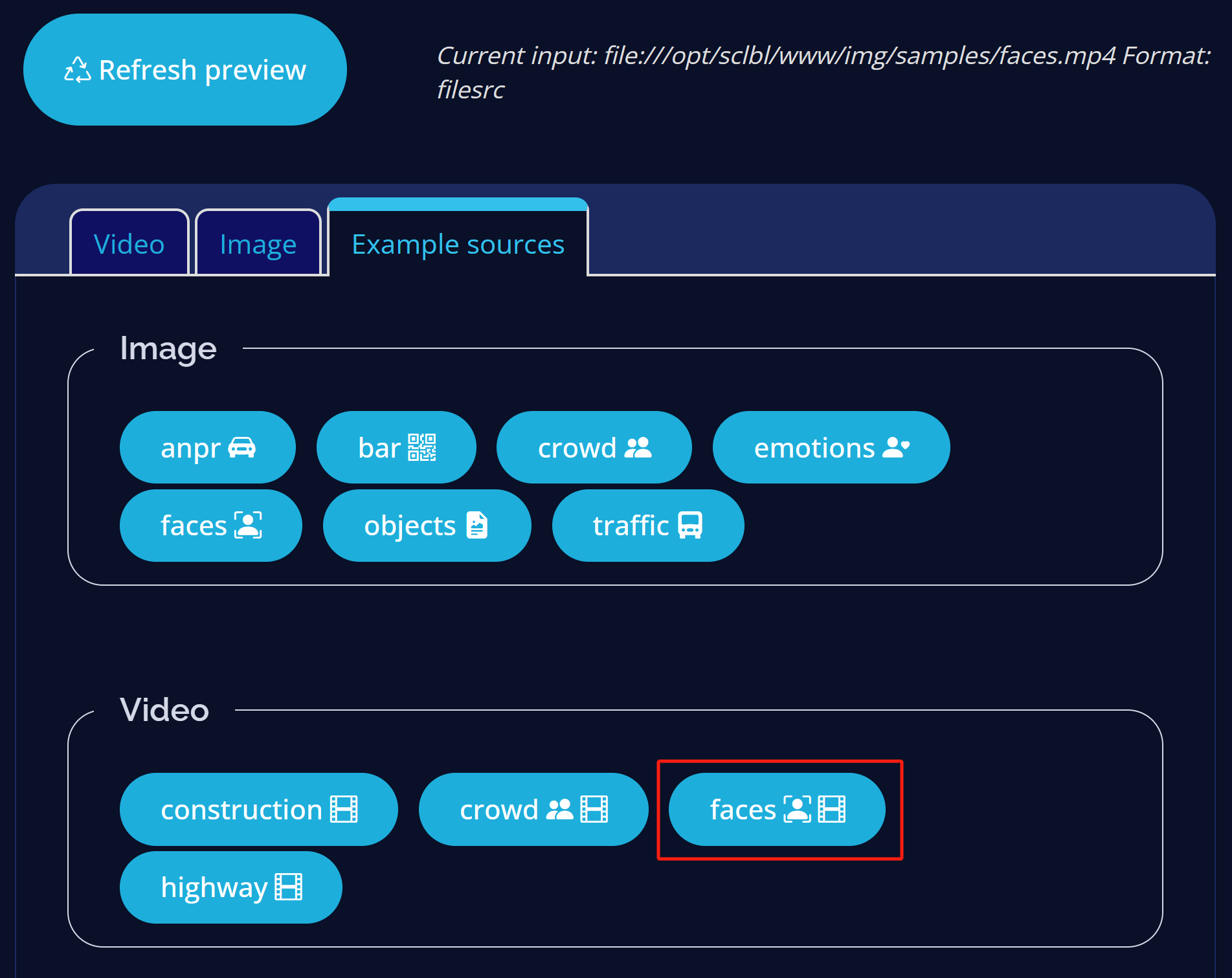
Paso 6: Bajo la pestaña output, mantén la configuración por defecto
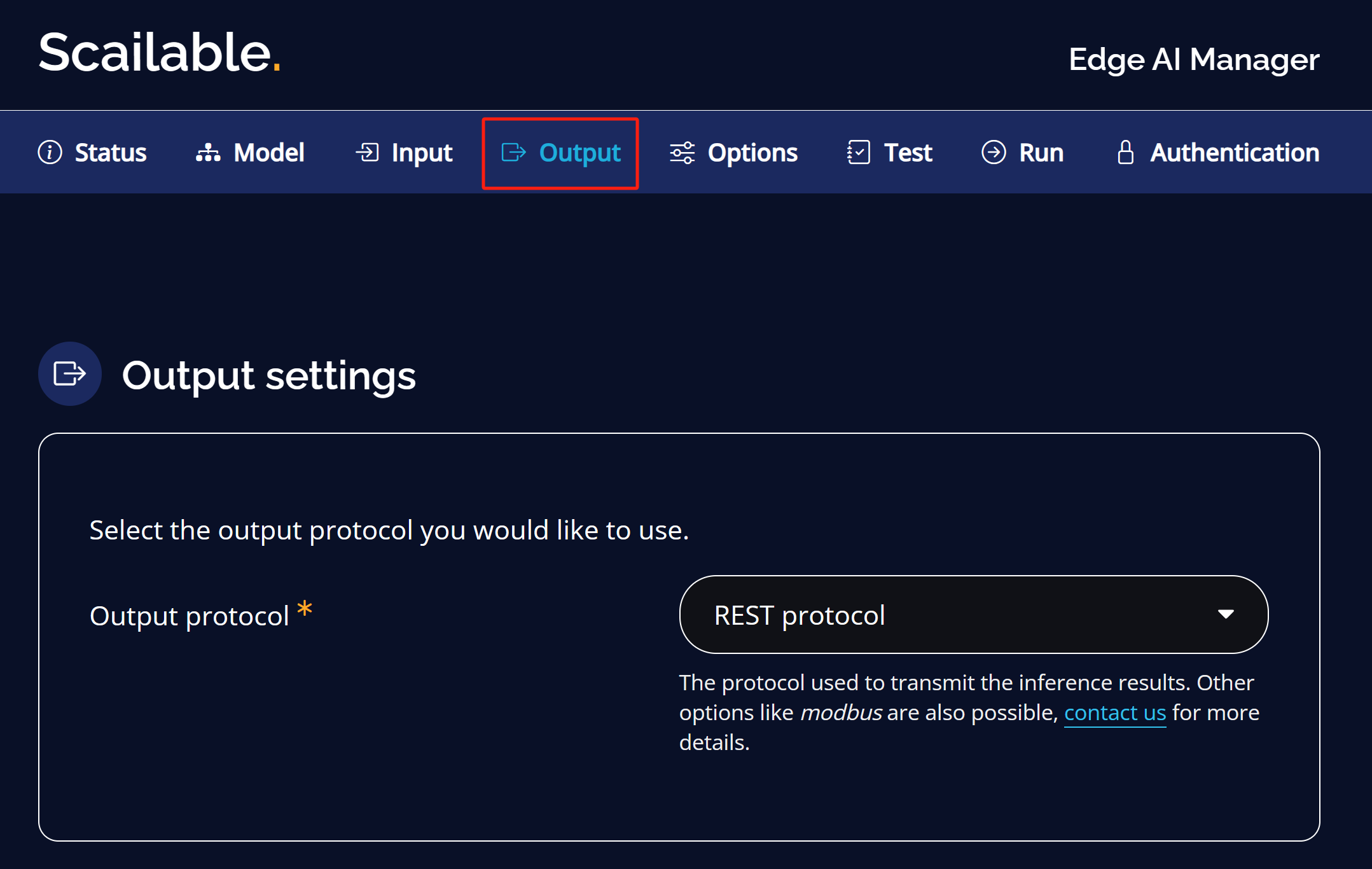
Paso 7: Bajo la pestaña Options, mantén la configuración por defecto

Paso 7: Bajo la pestaña Test, haz clic en Test configuration
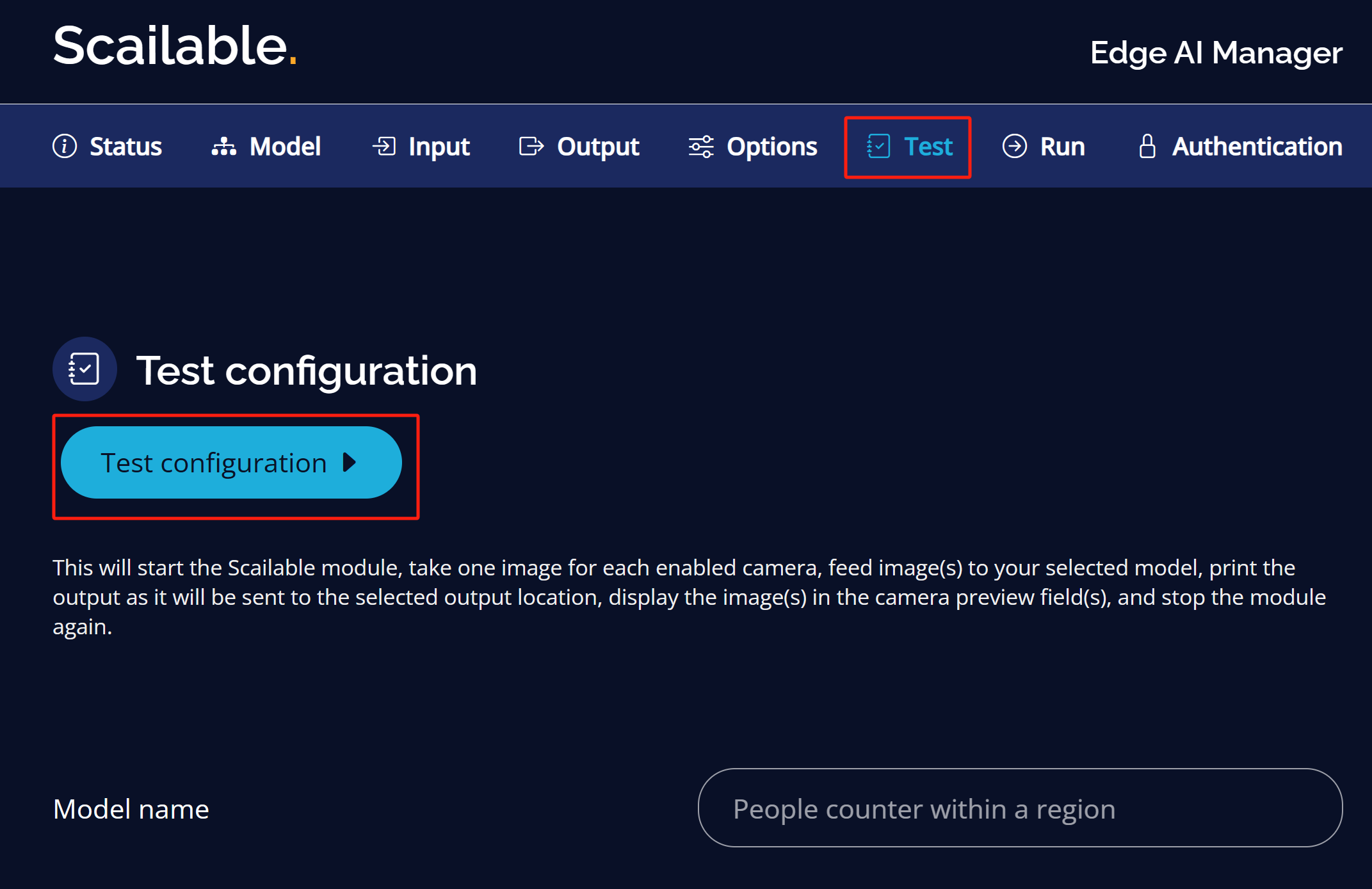
Verás la siguiente salida si es exitosa
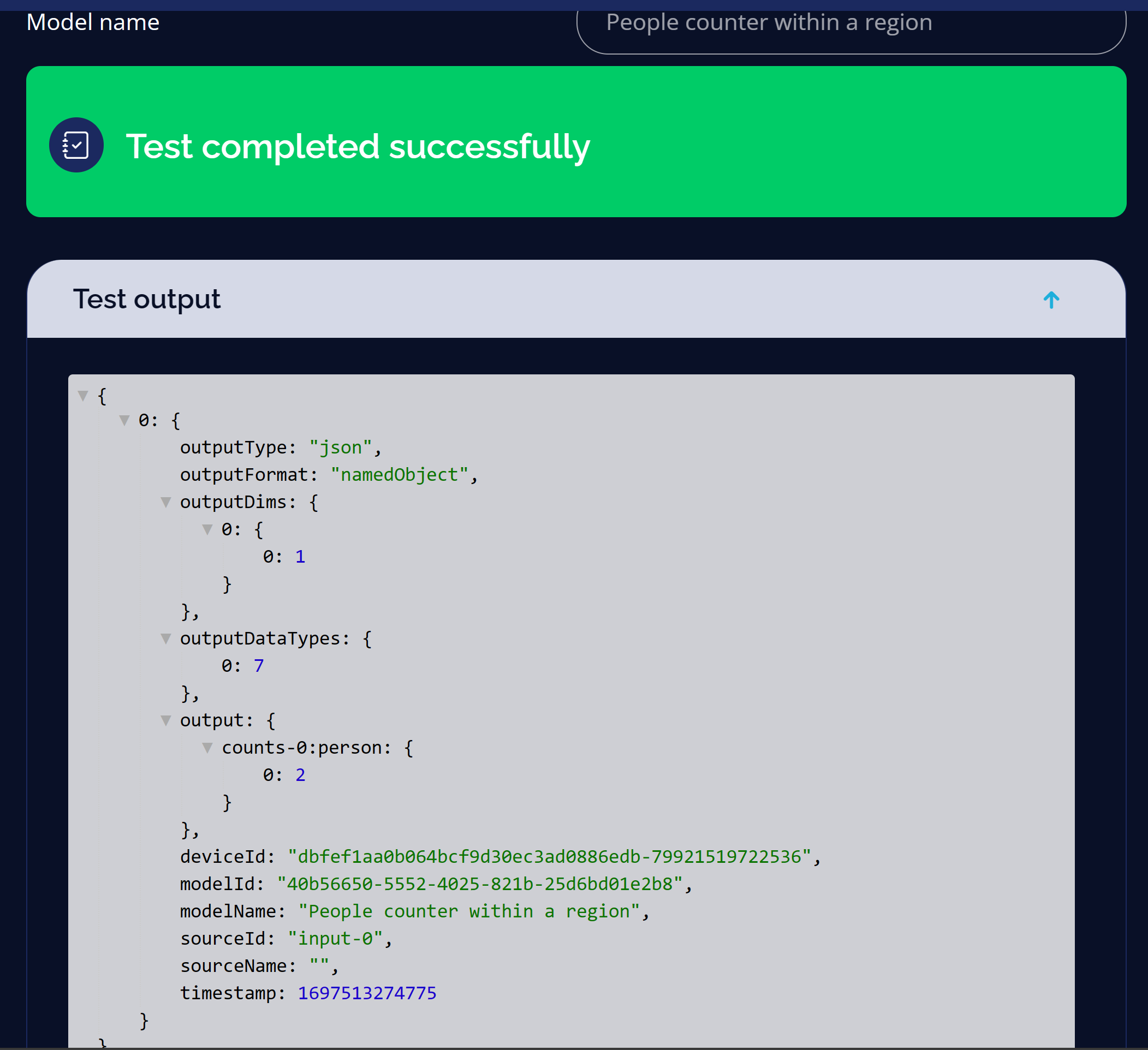
Paso 8: Bajo la pestaña Run, haz clic en Run Model
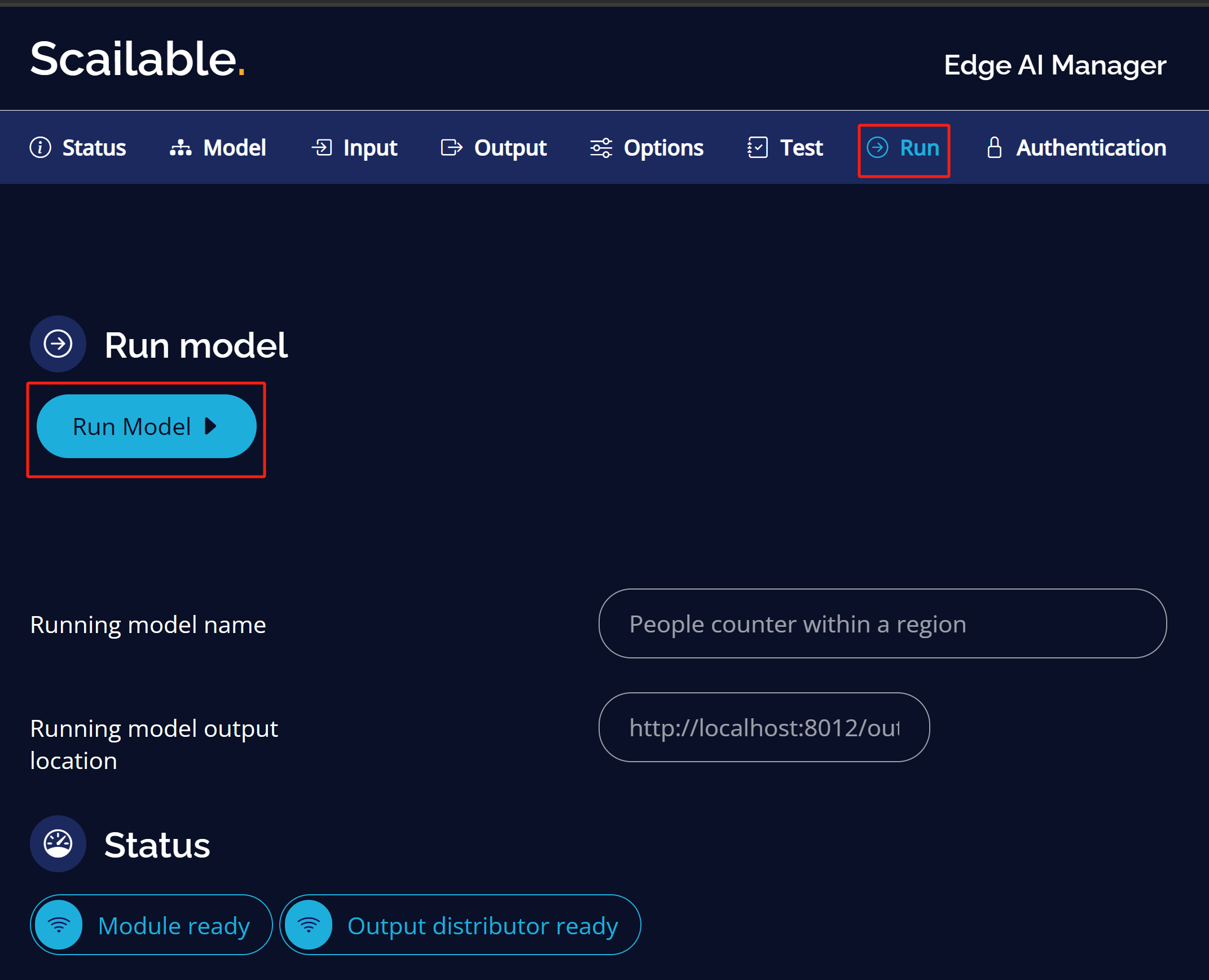
Verás la siguiente salida si se está ejecutando exitosamente
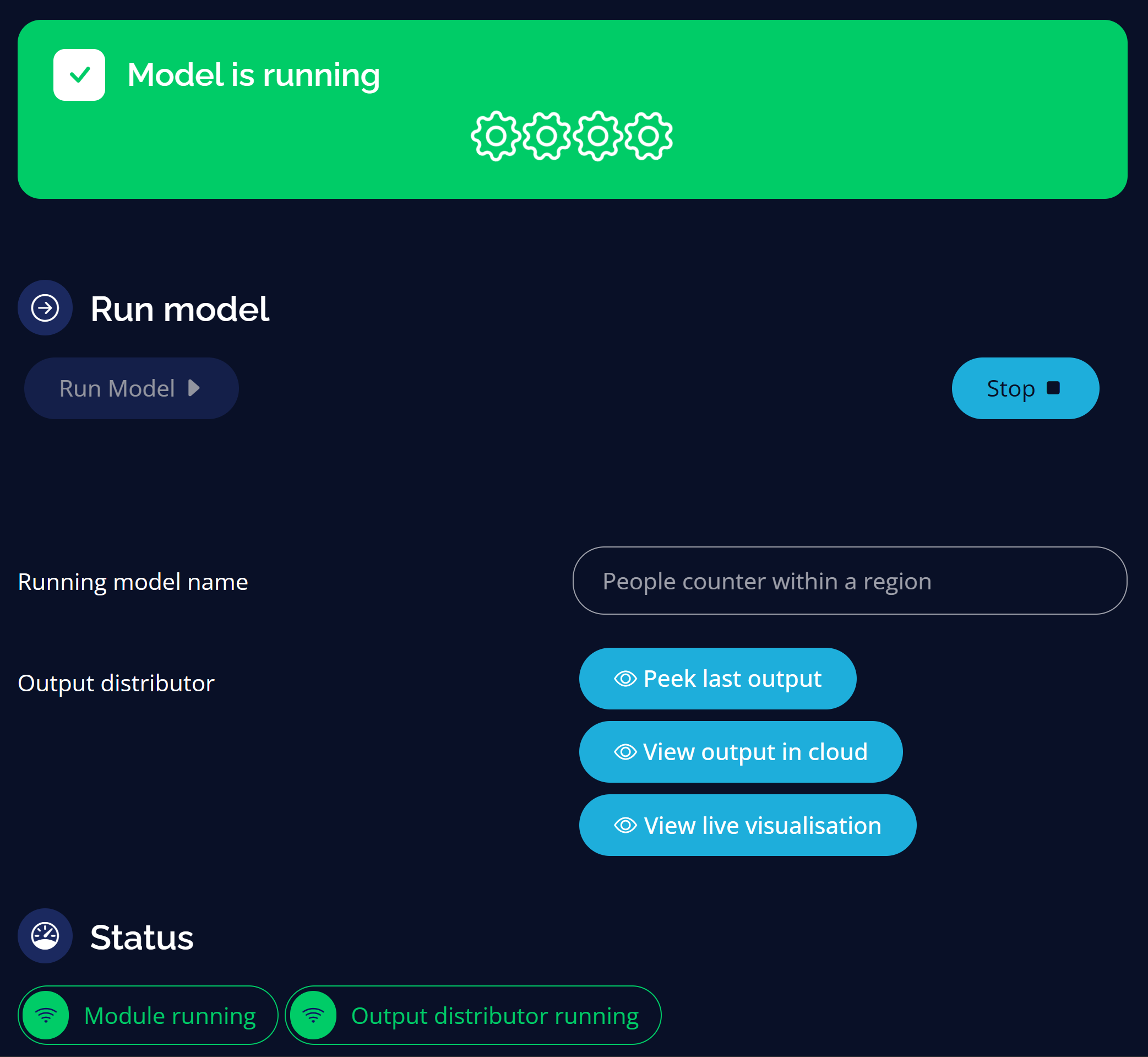
Paso 9: Haz clic en View live visualization para previsualizar los resultados de inferencia localmente
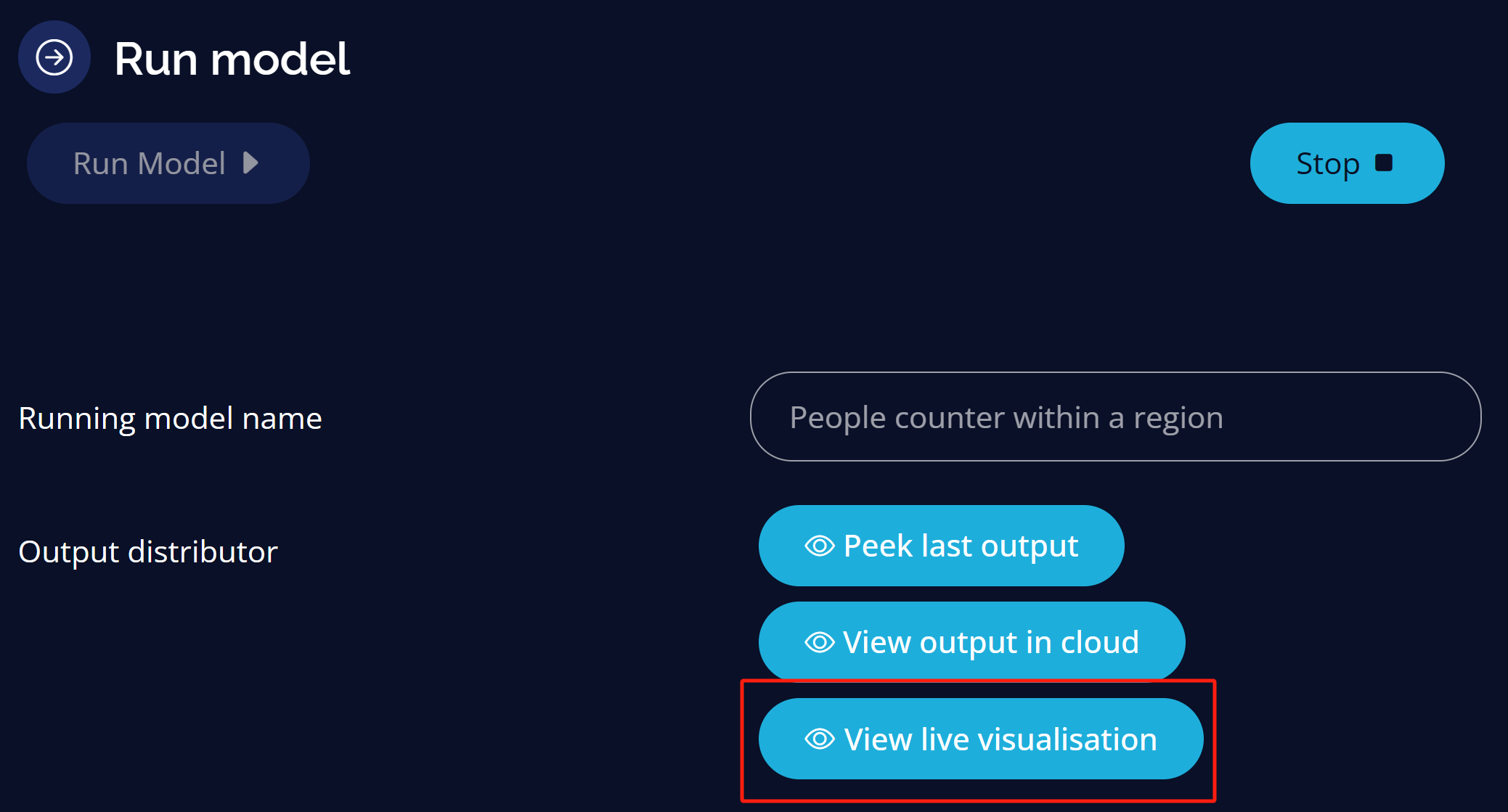
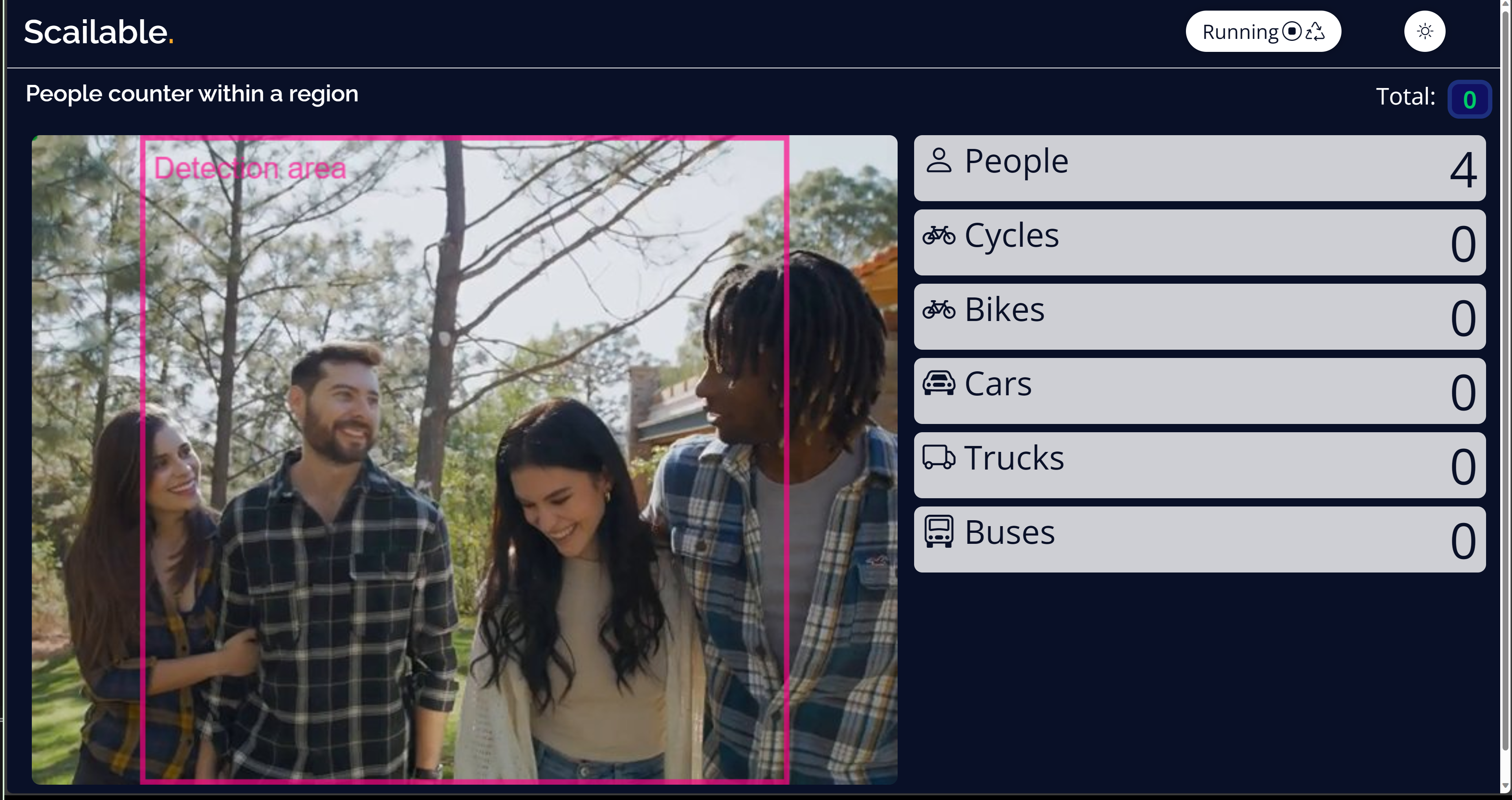
Paso 10: Haz clic en View output in cloud para descargar los resultados en formatos CSV o JSON
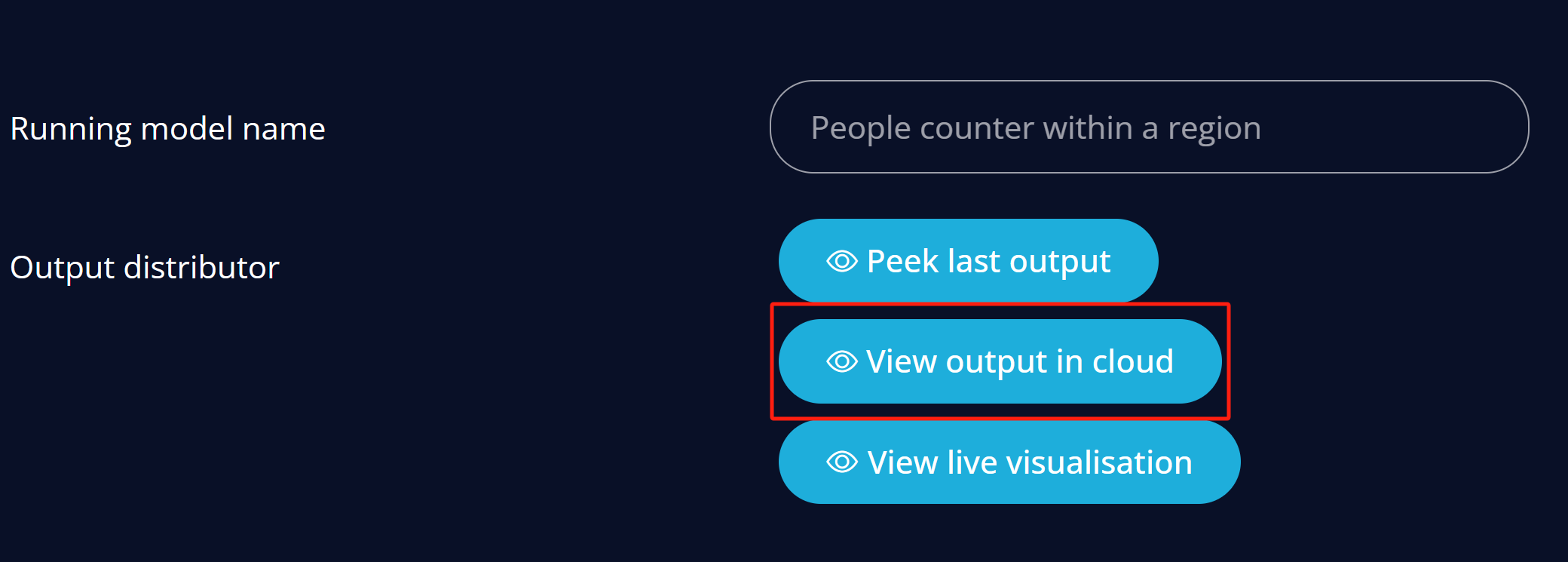
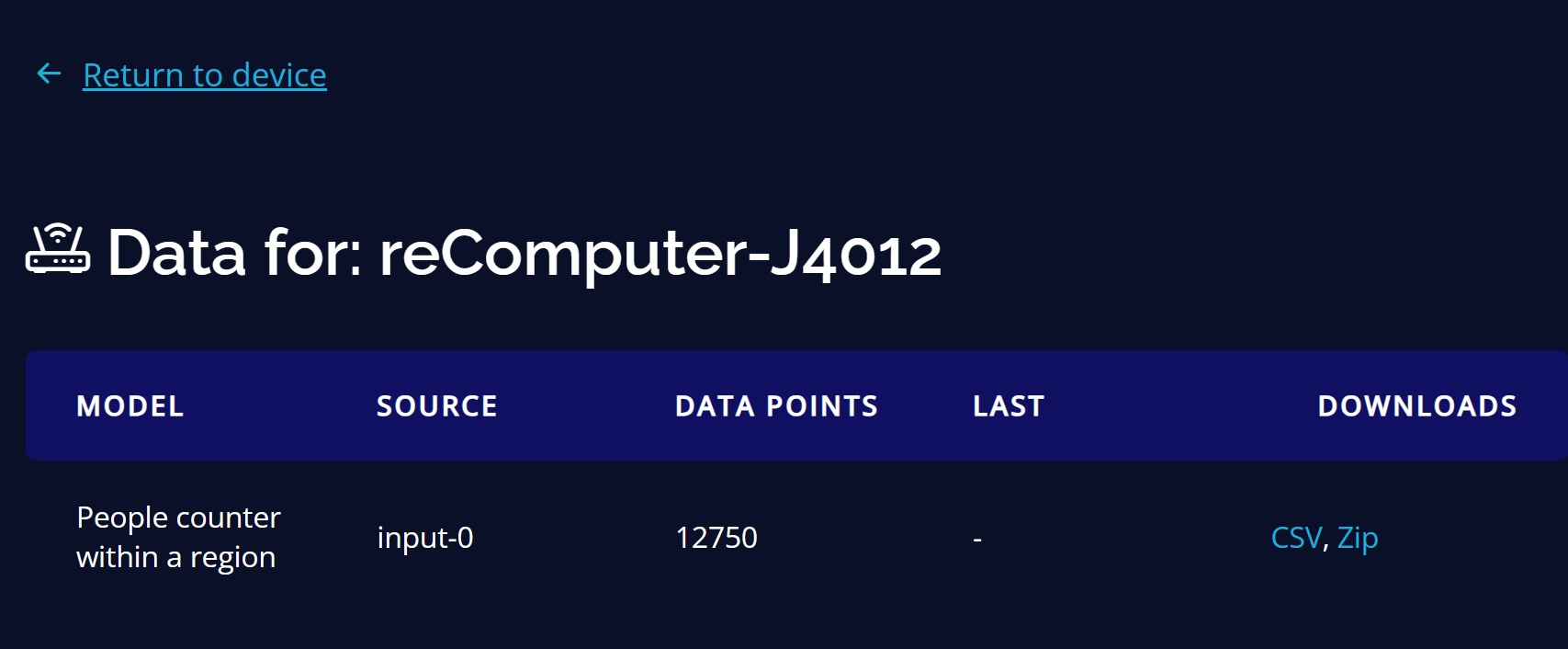
Desplegar modelos de IA a escala
Usando Scailable, puedes desplegar un solo modelo a múltiples dispositivos a escala con facilidad
Paso 1: Visita esta página web, inicia sesión en tu cuenta de Scailable y verás el panel de control como sigue
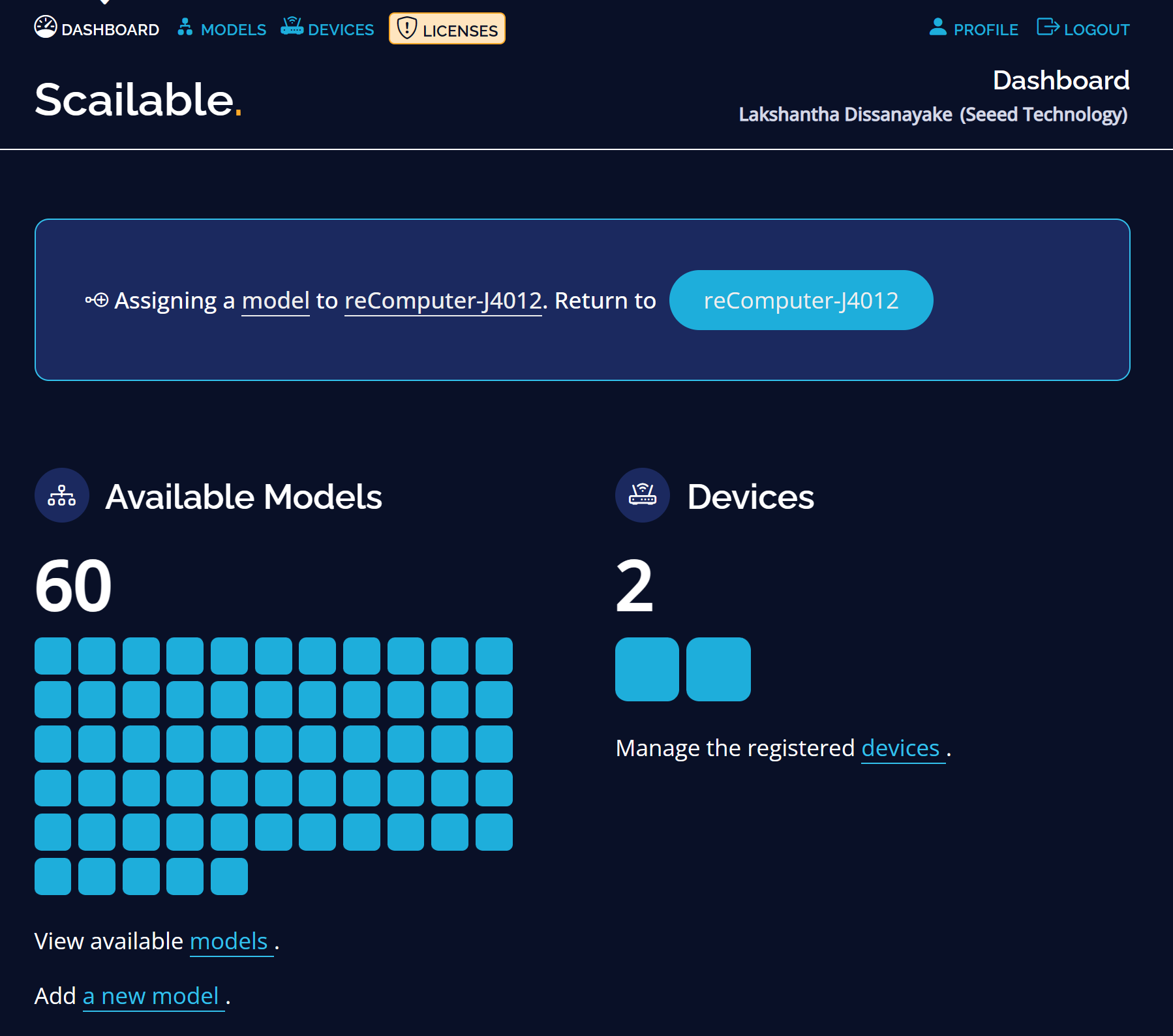
Paso 2: Una vez que hagas clic en DEVICES, verás todos tus dispositivos conectados con tu cuenta de Scailable
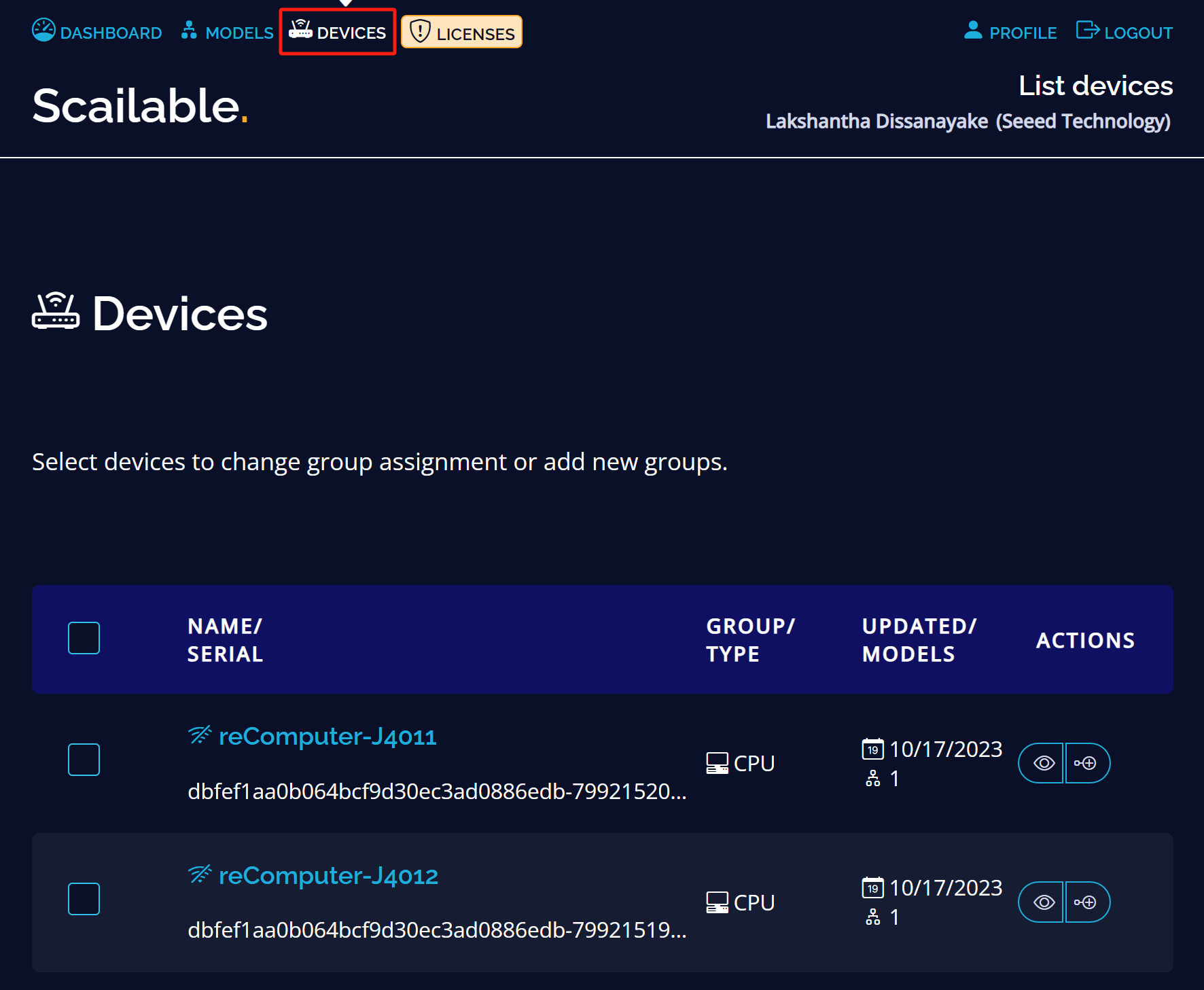
Paso 3: Selecciona todos los dispositivos haciendo clic en la casilla de verificación, introduce un nombre para el grupo de dispositivos y haz clic en Save new groups
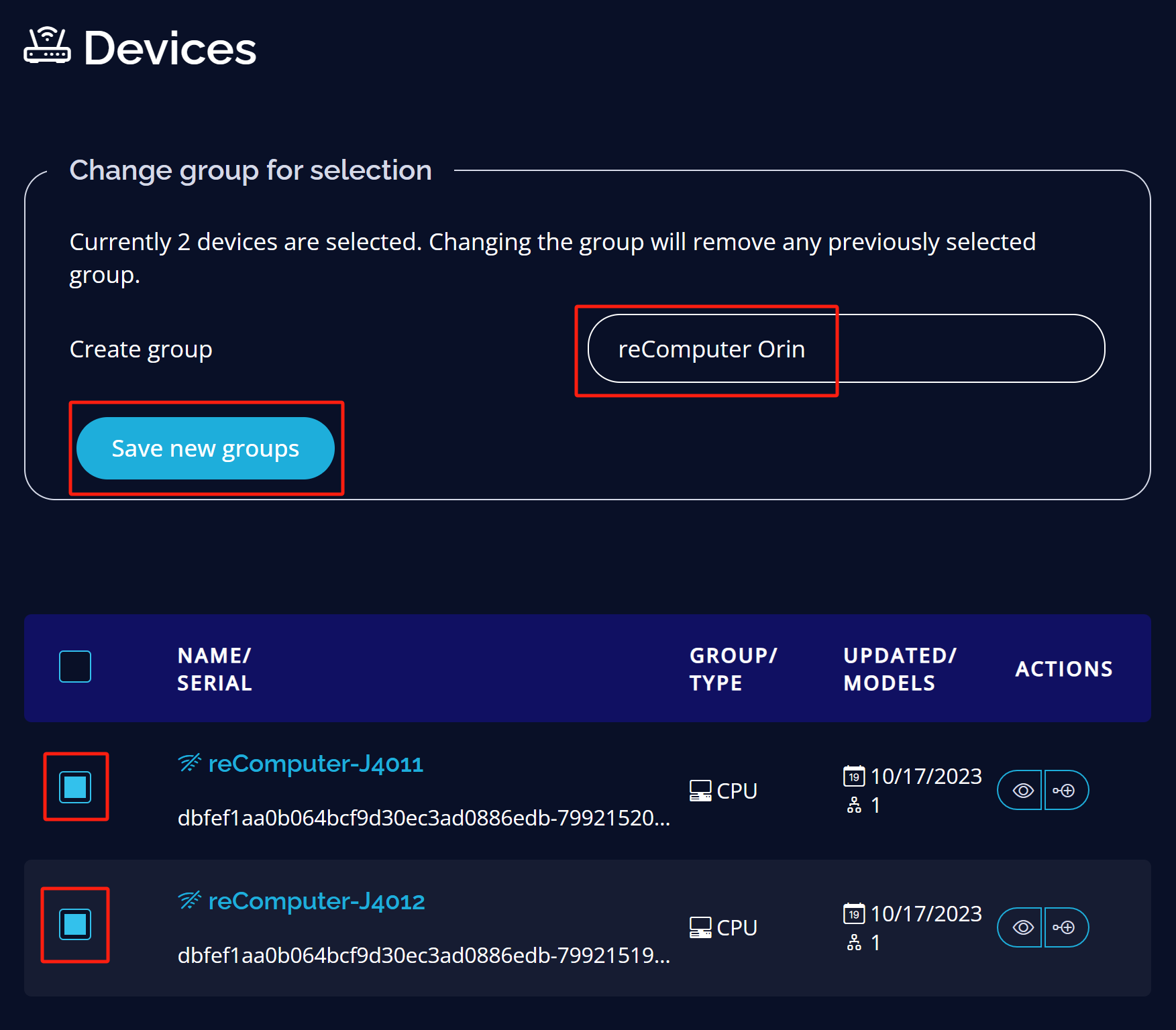
Paso 4: Haz clic en Assign a model to all devices in group
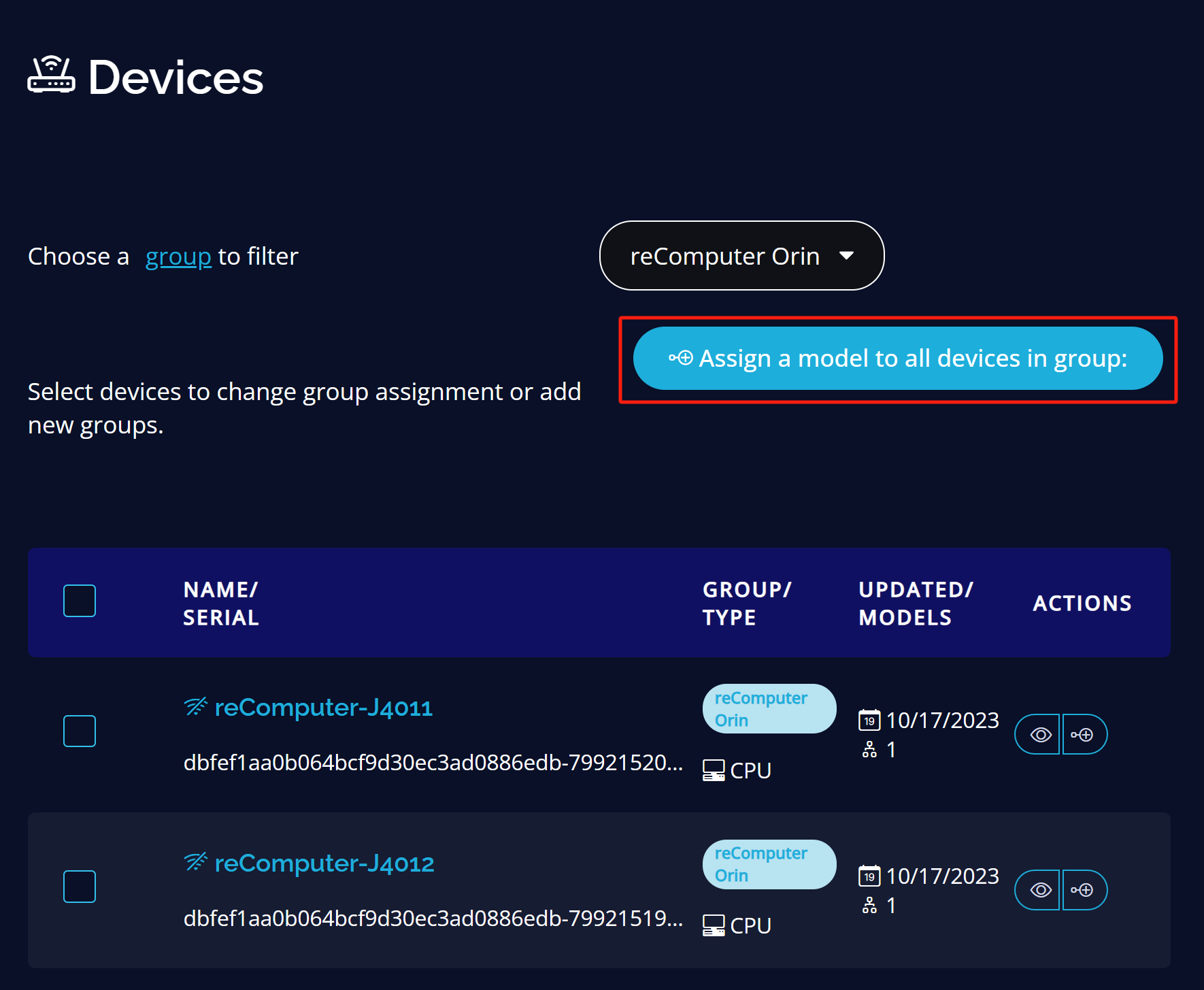
Paso 5: Elige un modelo como hicimos antes y el modelo será desplegado a todos los dispositivos en el grupo remotamente
Al desplegar exitosamente el modelo remotamente, verás la siguiente salida

Aprende más
Scailable ofrece documentación muy detallada y completa. Por lo tanto, es altamente recomendado revisarla aquí.
Soporte técnico y discusión de productos
¡Gracias por elegir nuestros productos! Estamos aquí para proporcionarte diferentes tipos de soporte para asegurar que tu experiencia con nuestros productos sea lo más fluida posible. Ofrecemos varios canales de comunicación para atender diferentes preferencias y necesidades.